Ubuntu系统密码忘记了,可以通过以下步骤进行重置。重启电脑,在启动时按住Shift键,进入GRUB菜单。在GRUB菜单中,选择恢复模式(是以“(recovery mode)”结尾的选项),进入根shell(root shell)。输入命令 mount -o remount,rw / 来重新挂载文件系统为可写状态。通过命令 passwd 用户名 重置密码,输入新密码后即可完成重置。
一、重置密码的步骤详解
忘记密码时,首要步骤是在GRUB菜单中进入恢复模式。选择相应选项后,系统会以root权限启动。在根shell中,执行 mount -o remount,rw / 命令将文件系统挂载为可写,确保后续操作能够顺利进行。使用 passwd 用户名 命令来重置指定用户的密码,输入新密码并确认后,密码重置完成,重启系统即可使用新密码登录。
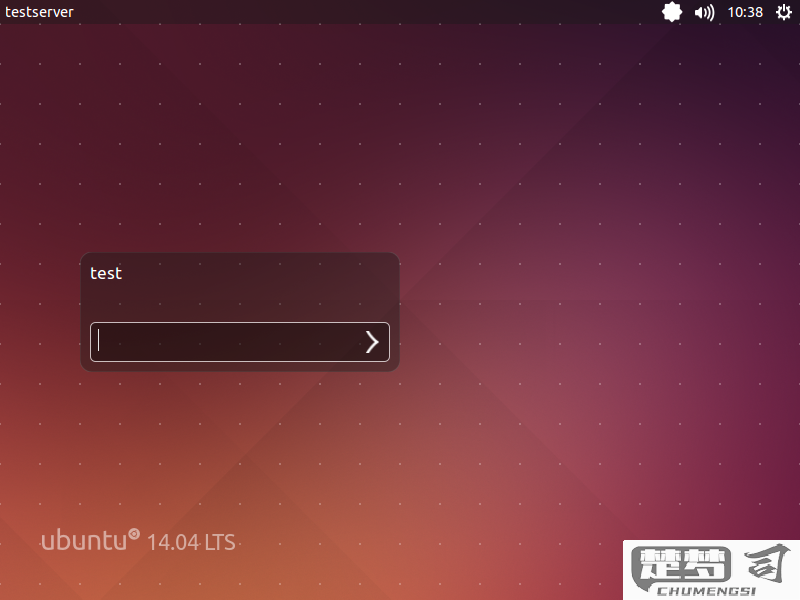
二、密码重置常见问题
在进行密码重置时,会遇到一些问题。无法进入GRUB菜单,是因为快速启动设置。可以在BIOS中禁用快速启动,确保能够顺利进入GRUB。在输入新密码时出错,确认输入的密码符合系统的复杂性要求,避免因密码简单而导致重置失败。
三、预防措施与建议
为了避免再次出现密码忘记的情况,建议用户定期更新密码,并使用密码管理工具来保存密码。可以创建紧急恢复盘,确保在忘记密码时有备份方案可用。定期备份系统重要数据,也是避免因密码问题造成数据丢失的重要措施。
FAQs
问:如何进入GRUB菜单?
答:在启动电脑时,快速按住Shift键,直到看到GRUB菜单。
问:不记得用户名,如何找到?
答:在恢复模式下,使用命令 ls /home 可以列出所有用户目录,找到对应用户名。
问:重置密码后还需要做什么?
答:重置密码后,建议检查系统安全设置,确保没有其他安全隐患。
猜你感兴趣:
win10查看隐藏文件夹选项
上一篇
Python程序运行
下一篇
